Как уменьшить размер (дисковое пространство) Windows 8
Этот вопрос о том, что я могу сделать, чтобы уменьшить размер, который использует Windows 8.
Фоновый пример:
В настоящее время, когда установлена только одна программа (MS Access 2007), я использовал около 15 ГБ свободного места на жестком диске. У меня мало места (это 17GB раздел SSD).
Я хотел бы получить решения в соответствии с:
- Удалите файлы, которые на самом деле не нужны (например, драйверы, которые на самом деле не нужны моей системе)
- Файлы справки, которые на самом деле не нужны (т.е. документация)
pagefile.sys(при условии, что у меня будет 4 ГБ оперативной памяти и нет реальной необходимости замены)hiberfil.sys(используется для спящего режима и сна... мне это нужно, хотя я бы восстановил около 4 ГБ пространства, удалив его)
В идеале я хотел бы удалить в основном файлы, которые мне, скорее всего, не нужны, но я не знаю, с чего начать.
Поскольку мое оборудование не изменится, я хотел бы удалить все драйверы, которые есть в Windows 8, для оборудования, которого у меня нет.
Обновить
Большая часть дискового пространства в Windows 8 (и 7) используется для "dll-hell обратной совместимости с окнами". Я имею в виду функцию под названием "Windows Side by Side" (в папке C:\Windows\winsxs), описанный в разделе Почему папка /winsxs становится такой большой и ее можно уменьшить?, Сохраняя несколько версий (даже если они часто не нужны) тысяч DLL-библиотек, которые поставляются с программным обеспечением... ну, это приводит к использованию как минимум 4-5 ГБ дискового пространства.
6 ответов
Уменьшить перед установкой
Это работает лучше, но это немного сложно сделать. Так я запустил Windows 7 на 8 ГБ нетбука. Я не пытался делать многое из этого, но эти замечательные люди, кажется, пытались делать то, что вы хотите. Они свалили это в довольно плотную упаковку. Я думаю, что здесь была дискуссия о SU.
Отключить защиту системы
Здесь есть пошаговые инструкции.
- Перейдите к панели управления, выполнив поиск
Control Panel - Ищи
System Protection - Открой
System Propertiesдиалог - Перейдите к
System Protectionтабуляция - Выберите диск, на котором установлена Windows 8, и нажмите "Настроить".
- Отключить восстановление системы
Это сэкономит вам немного места. 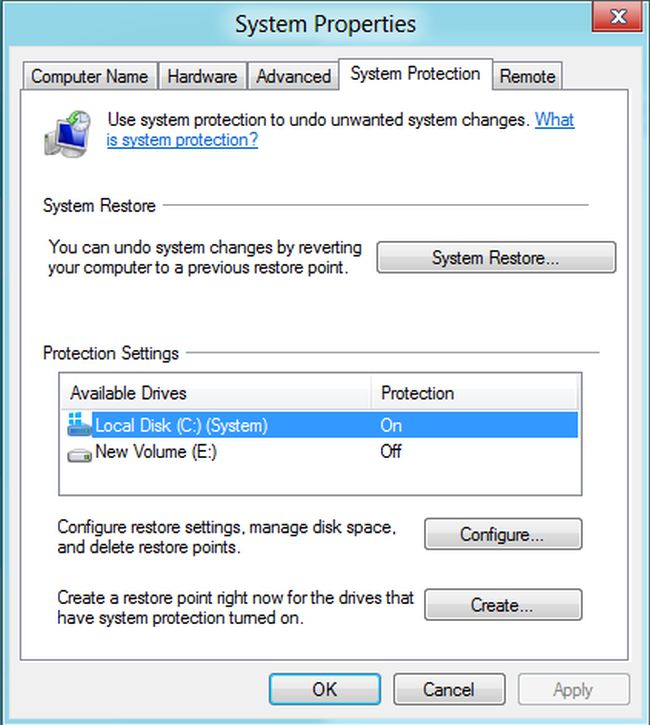
17 GiB ужасно мало для Windows 8 (так же, как для Windows 7 и Vista до этого). Частично причина в том, что Windows включает в себя все, что можно было установить с самого начала, поэтому вам не нужно искать установочный DVD только потому, что вы решили установить Telnet позже (как это было в XP, только там был включен Telnet).... тем не мение).
В этой статье есть несколько советов по уменьшению занимаемой площади установки в Windows 7, но большинство советов должно относиться и к Windows 8. Особенно многообещающе выглядит сокращение количества водителей, которые вам понадобятся:
Вы можете использовать хороший инструмент CodePlex, который называется DriverStore Explorer, для определения и удаления устаревших или дублирующих драйверов из каталога Windows 7 C:\Windows\System32\DriverStore\FileRepository. Это никогда не приводило к экономии дискового пространства менее 1 ГБ на всех системах, на которых я пробовал, как на ноутбуках, так и на настольных компьютерах. Смотрите мой блог " Еще один приятный маневр очистки системного диска: DriverStore Explorer".
Вы также можете сэкономить место с помощью DISM.exe. Например, выполнив следующее в командной строке Windows 8 (8.0) с повышенными правами:
DISM.exe / online / cleanup-image / startcomponentcleanup
Это удалит некоторые ненужные файлы из winSxS, Я все еще экспериментирую с этим инструментом, но вы можете получить помощь, выполнив /? флаг.
dism /?
Если вы поклонник отключения таких вещей в Windows, как я, я думаю, вам понадобятся запущенные службы Windows Update и Windows Installer Modules, чтобы получить максимальную пользу от DISM.exe.
Существуют такие приложения, как WinReducer, которые могут уменьшить размер установки предустановки Windows, изменив файл.iso и исключив ненужные функции, языки, драйверы и т. Д. Для выполнения этого процесса требуется немного работы (поскольку это зависит от некоторые другие приложения) и требует некоторого времени для обработки, но это сработало, когда я недавно попробовал это с Windows 8.1 64-bit и использовал YUMI для установки iso на USB.
Я не сходил с ума, убирал языки и драйверы сканеров / принтеров, приложения современного пользовательского интерфейса и еще несколько вещей. Сначала размер iso-файла не казался намного меньшим, чем у оригинала, но после установки у меня было всего 9 ГБ дискового пространства.
Он предоставляет возможности для его гораздо большего сокращения, но предупреждает, что они являются экспериментальными или некоторые важные функции могут нарушиться. Я уверен, что он будет разработан, или другие приложения будут лучше, если вы оставите зависимости других функций в одиночестве, когда вы удалите поддержку функции.
Не рекомендуется отключать спящий режим в Windows 8, так как он используется для функции быстрого запуска. После завершения работы функция быстрого запуска закрывает пользовательские сеансы, но переводит сеанс ядра в hiberfil.sys. Это состояние системы затем используется для ускорения следующей загрузки.
Windows выделяет эквивалентный объем оперативной памяти вашей системы для hiberfil.sys. Таким образом, если у вас много оперативной памяти, hiberfil.sys будет больше, чем нужно для быстрого запуска. Чтобы исправить это, откройте командную строку с повышенными правами и введите "powercfg.exe /hibernate /size 50", чтобы установить для hiberfil.sys значение 50% установленной оперативной памяти. (Вы не можете уменьшить его ниже 50%)
Однако, если вы оставляете свой компьютер включенным все время или редко перезагружаетесь, вы можете не заботиться о быстром запуске и отключить спящий режим. С другой стороны, жесткие диски и даже твердотельные накопители теперь настолько дешевы, что пространство не является такой большой проблемой, как с вашим IBM AT.;-)
Вы можете использовать утилиту очистки диска в Windows-8, как и в предыдущих версиях Windows, для удаления временных и нежелательных файлов.
Перейдите в Панель управления> Администрирование> Очистка диска
Я уверен, что ваши pagefile.sys и hiberfile.sys не будут затронуты, так как вам нужно будет изменить их вручную, если это необходимо.